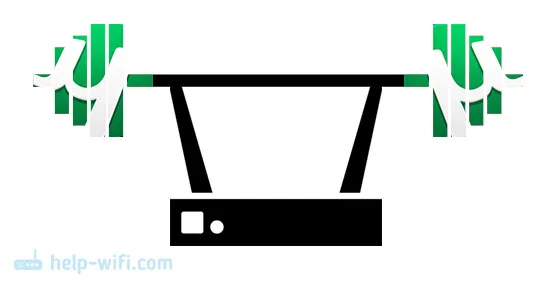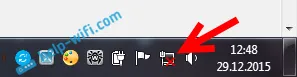Kaj je v teh dneh lahko bolj pomembno kot zaščita domačega omrežja Wi-Fi? To je zelo priljubljena tema, o kateri je na tej strani že napisanih več člankov. Odločil sem se, da bom zbral vse potrebne informacije o tej temi na eni strani. Zdaj si bomo podrobneje ogledali vprašanje zaščite omrežja Wi-Fi. Povedal vam bom in pokazal, kako zaščititi Wi-Fi z geslom, kako to pravilno storiti na usmerjevalnikih različnih proizvajalcev, kateri način šifriranja izbrati, kako uganiti geslo in kaj morate vedeti, če razmišljate o spremembi gesla za brezžično omrežje.
V tem članku bomo govorili posebej o zavarovanju vašega domačega brezžičnega omrežja . In samo o zaščiti gesla. Če pomislimo na varnost nekaterih velikih omrežij v pisarnah, je bolje, da do varnosti tam pristopimo nekoliko drugače (vsaj drugačen način preverjanja pristnosti). Če menite, da eno geslo ni dovolj za zaščito omrežja Wi-Fi, vam svetujem, da se ne trudite. V skladu s tem navodilom nastavite dobro, močno geslo in ne skrbite. Malo je verjetno, da bi nekdo porabil čas in trud, da bi zaskrbel vaše omrežje. Da, na primer lahko skrijete ime omrežja (SSID) in nastavite filtriranje po naslovih MAC, vendar so to nepotrebne težave, ki bodo v resnici prinesle neprijetnosti le pri povezovanju in uporabi brezžičnega omrežja.
Če razmišljate o tem, kako zaščititi svoj Wi-Fi ali pustiti omrežje odprto, je tukaj rešitev lahko le ena - zaščititi. Ja, internet je neomejen, skoraj vsaka hiša pa ima svoj usmerjevalnik, sčasoma pa se bo nekdo povezal z vašim omrežjem. In zakaj potrebujemo to navsezadnje nepotrebne odjemalce, to je dodatna obremenitev usmerjevalnika. In če za vas ni drago, potem preprosto ne bo zdržal te obremenitve. In tudi, če se nekdo poveže z vašim omrežjem, potem bo lahko dostopal do vaših datotek (če je konfigurirano lokalno omrežje) in dostopa do nastavitev usmerjevalnika (navsezadnje verjetno niste spremenili standardnega skrbniškega gesla, ki ščiti nadzorno ploščo) ...
Bodite prepričani, da zaščitite svoje omrežje Wi-Fi z dobrim geslom s pravilnim (modernim) načinom šifriranja. Svetujem vam, da pri nastavitvi usmerjevalnika takoj namestite zaščito. Prav tako bi bilo lepo občasno spremeniti geslo.
Če vas skrbi, da bo nekdo vdrl v vaše omrežje ali pa so to že storili, potem samo spremenite geslo in živite v miru. Mimogrede, ker boste vsi vstopali na nadzorno ploščo usmerjevalnika, bi priporočal tudi spremembo skrbniškega gesla, ki se uporablja za vnos nastavitev usmerjevalnika.
Pravilno varovanje domačega omrežja Wi-Fi: kateri način šifriranja izbrati?
Med nastavitvijo gesla boste morali izbrati način šifriranja za omrežje Wi-Fi (metoda preverjanja pristnosti). Priporočam, da namestite samo WPA2 - osebno , s šifriranjem AES . Za domače omrežje je to najboljša rešitev, trenutno najnovejša in najbolj zanesljiva. To je točno takšna zaščita, ki jo priporočajo proizvajalci usmerjevalnikov.
Samo pod pogojem, da nimate starih naprav, ki bi jih radi povezali v Wi-Fi. Če se po konfiguraciji vaše stare naprave zavrnejo povezave z brezžičnim omrežjem, lahko nato namestite protokol WPA (z algoritmom šifriranja TKIP). Ne priporočam namestitve protokola WEP, saj je že zastarel, ni varen in ga je mogoče zlahka vdreti. In pri povezovanju novih naprav lahko pride do težav.
Kombinacija WPA2 - Personal z AES šifriranjem je najboljša možnost za domače omrežje. Ključ (geslo) mora biti dolg vsaj 8 znakov. Geslo mora biti sestavljeno iz angleških črk, številk in simbolov. Geslo je veliko in veliko. To pomeni, da sta "111AA111" in "111aa111" različna gesla.
Ne vem, kakšen usmerjevalnik imate, zato bom pripravil majhna navodila za najbolj priljubljene proizvajalce.
Če imate po spremembi ali nastavitvi gesla težave pri povezovanju naprav z brezžičnim omrežjem, glejte priporočila na koncu tega članka.
Svetujem vam, da takoj zapišete geslo, ki ga boste nastavili. Če ga pozabite, boste morali nastaviti novo ali pogledati staro geslo v nastavitvah usmerjevalnika ali v računalniku.
Zaščita Wi-Fi-ja z geslom na usmerjevalnikih Tp-Link
Povezujemo se z usmerjevalnikom (prek kabla ali prek Wi-Fi-ja), zaženemo kateri koli brskalnik in odpremo naslov 192.168.1.1 ali 192.168.0.1 (naslov vašega usmerjevalnika ter standardno uporabniško ime in geslo sta navedena na nalepki pod samo napravo). Vnesite svoje uporabniško ime in geslo. Privzeto sta skrbnik in administrator. V tem članku sem podrobneje opisal vhod v nastavitve.
V nastavitvah pojdite na zavihek Wireless - Wireless . Potrdite potrditveno polje poleg WPA / WPA2 - Osebno (priporočeno) . V spustnem meniju Različica izberite WPA2-PSK . V meniju Šifriranje nastavite AES . V polje Brezžično geslo vnesite geslo za zaščito omrežja.
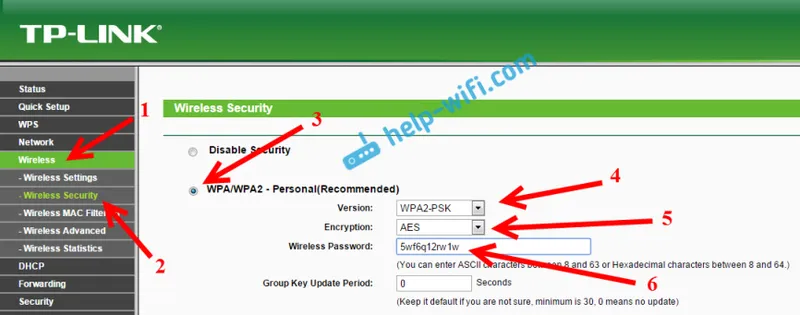
Če želite shraniti nastavitve, kliknite gumb Shrani na dnu strani in znova zaženite usmerjevalnik. Morda boste potrebovali tudi podrobna navodila, kako spremeniti geslo na usmerjevalniku Tp-link TL-WR841N.
Nastavitev gesla na usmerjevalnikih Asus
Na enak način se moramo povezati z usmerjevalnikom, odpreti nastavitve na 192.168.1.1, določiti uporabniško ime in geslo. Če že kaj, tukaj je podrobno navodilo:
V nastavitvah moramo odpreti zavihek Brezžično omrežje in opraviti naslednje nastavitve:
- V spustnem meniju "Način preverjanja pristnosti" izberite WPA2 - Osebno.
- "Šifriranje WPA" - namestite AES.
- V polje "Vnaprej deljeni ključ WPA" zapišite geslo za naše omrežje.
Če želite shraniti nastavitve, kliknite gumb Uporabi .
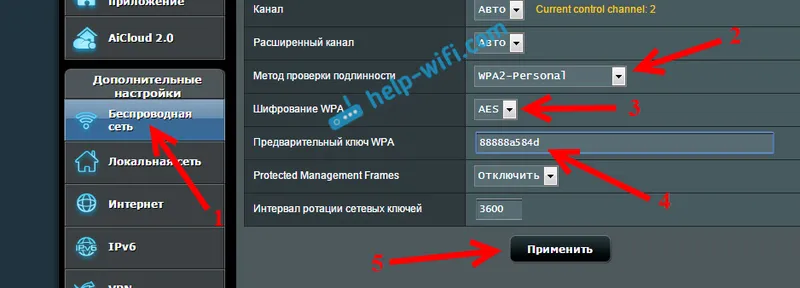
Naprave povežite z omrežjem z novim geslom.
Zaščita brezžičnega omrežja usmerjevalnika D-Link
Pojdite na nastavitve usmerjevalnika D-Link na 192.168.0.1. Podrobna navodila si lahko ogledate na tej povezavi. V nastavitvah odprite zavihek Wi-Fi - Varnostne nastavitve . Nastavite vrsto in geslo varnosti, kot je prikazano spodaj.
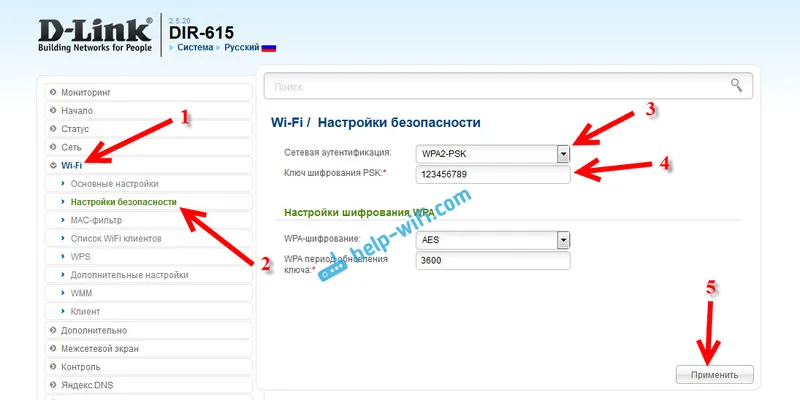
Ne pozabite shraniti nastavitev in znova zagnati usmerjevalnik. Natančnejša navodila za nastavitev gesla si lahko ogledate na D-Link.
Nastavitev gesla na drugih usmerjevalnikih
Na voljo imamo podrobnejša navodila za usmerjevalnike ZyXEL in Tenda. Poglejte povezave:
- Kako spremeniti ali nastaviti geslo na usmerjevalniku ZyXEL?
- Spremenite geslo na usmerjevalniku Tenda. Spremenite geslo za omrežje Wi-Fi in nastavitve dostopa
Če niste našli navodil za usmerjevalnik, potem lahko na nadzorni plošči usmerjevalnika konfigurirate zaščito omrežja Wi-Fi v razdelku z nastavitvami: varnostne nastavitve, brezžično omrežje, Wi-Fi, brezžično itd. Poiščite mislim ne bo težko. In katere nastavitve naj nastavim, mislim, da že veste: WPA2 - Osebna in AES šifriranje. No, ključ.
Če tega ne morete ugotoviti, vprašajte v komentarjih.
Kaj storiti, če se naprave po namestitvi ne povežejo, spremenijo geslo?
Naprave, ki so bile predhodno povezane z vašim omrežjem, se po namestitvi, še posebej po spremembi gesla, ne želijo povezati z njim. V računalnikih so to ponavadi napake "Omrežne nastavitve, shranjene v tem računalniku, ne ustrezajo zahtevam tega omrežja" in "Windows se ni mogel povezati z ...". Na tabličnih računalnikih in pametnih telefonih (Android, iOS) se lahko pojavijo tudi napake, kot so "Neuspešna povezava z omrežjem", "Povezana, zaščitena" itd.
Te težave odpravite tako, da preprosto izbrišete brezžično omrežje in se znova povežete z novim geslom. Kako odstraniti omrežje v operacijskem sistemu Windows 7, sem napisal tukaj. Če imate Windows 10, morate v skladu s tem navodilom "pozabiti na omrežje". Na mobilnih napravah, pipe na svojem omrežju, čakanje, in izberite "Delete . "
Če na starih napravah opazite težave s povezavo, v nastavitvah usmerjevalnika nastavite varnostni protokol WPA in šifriranje TKIP.